Oracle Database Express EditionのインストールからSQL発行まで
Oracleなのに無料で使用することができるOracle Database Express Editionをwindowsへインストールします。
導入環境
windows10 64bit
Oracle バージョン
今回はOracle Databaseの11gを対象にします。
oracleのサイトからOracle Database XE 11g Release2をダウンロードします。
ダウンロードファイルは2.0GBほどあるので気長に待ちます。(30分ほどかかりました)
※Express Editionのため無償でダウンロードできますが、Oracleアカウントが必要になります。
ダウンロードが完了するとOracleXE184_Win64.zipというファイルができます。
インストール
OracleXE184_Win64.zipを解凍し、setup.exeを実行します。
良くわからないですが、11gだと思ってダウンロードしたけど18cというものでした・・・
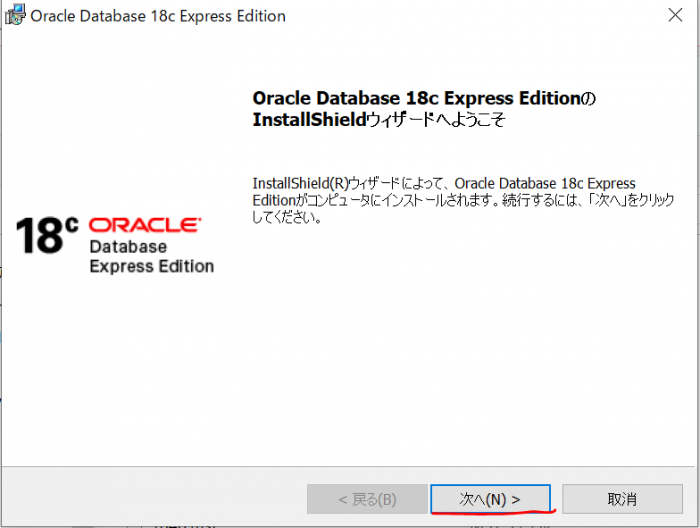
使用許諾条項を受け入れるにチェックを入れて次へを押すと、インストール先の選択が現れるので、適当なディレクトリを選択して次へを押します。ディレクトリパスにスペースなどがあると設定できないので注意してください。(Program Filesなどの下には作れませんでした。)

設定するパスワードを入力し、次へを押し、インストールを押します。
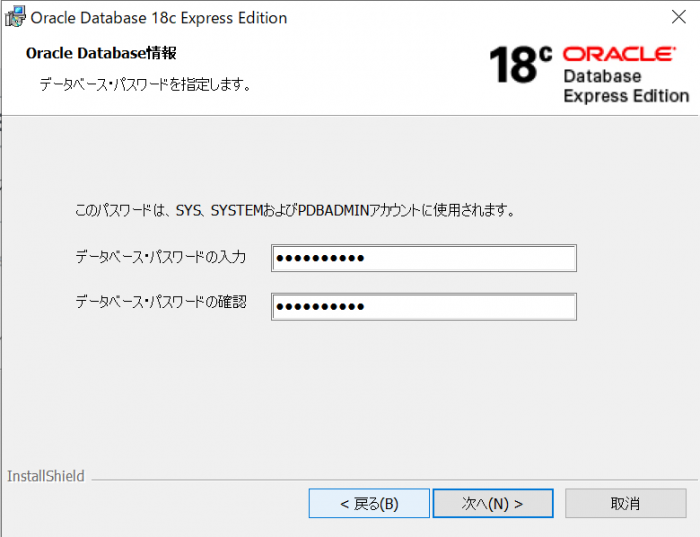
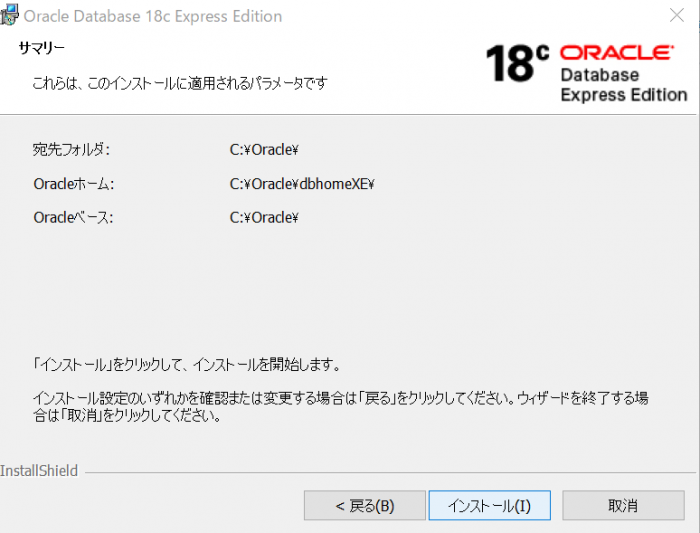
インストールが開始します(20分ほどかかりました)
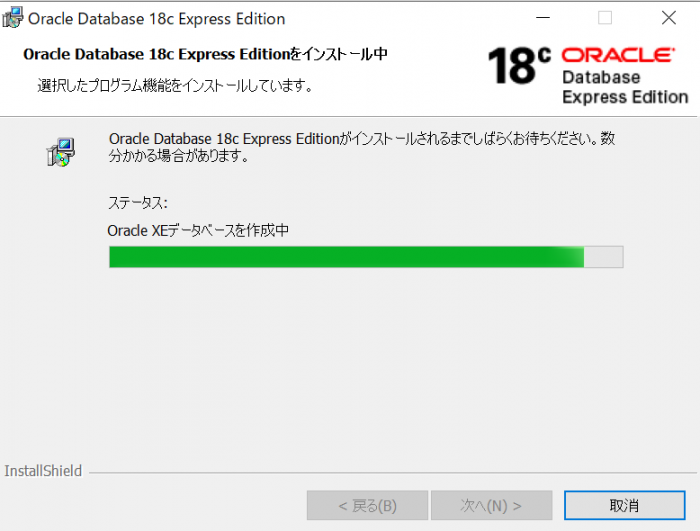
完了画面がでれば無事にインストールは完了です。
接続確認
Oracle Express Editionをインストールした際に一緒にインストールされるSQL Plusを立ち上げ、インストール時に設定したパスワードでログインします。(ユーザはSYSTEMを利用)
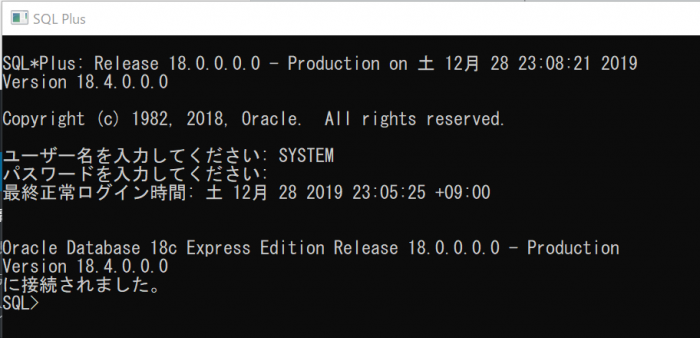
以下のSQLで実行確認しました。無事にインストールできてSQL発行できる状態のようです。
SELECT * FROM PRODUCT_COMPONENT_VERSION;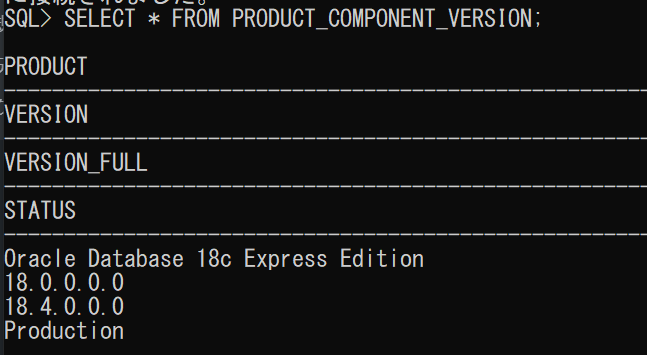
以上


1件の返信
[…] Oracle Database Express EditionのインストールからSQL発行まで […]